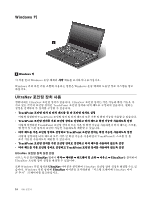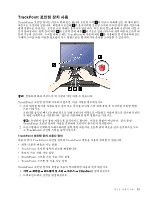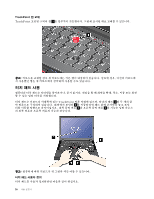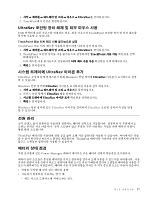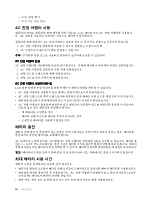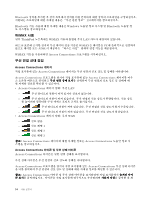Lenovo ThinkPad T430s (Korean) User Guide - Page 45
배터리 전원 관리, 절전 모드
 |
View all Lenovo ThinkPad T430s manuals
Add to My Manuals
Save this manual to your list of manuals |
Page 45 highlights
Power Manager Power Manager ThinkVantage 14 Power Manager LCD 1 Power Manager 2 LCD Fn+F4 Fn 30 30 1. Power Manager 2 30 3 30 30 Power Manager Power Manager Power Manager Power Manager Bluetooth LAN Fn+F5 1 제 2 29
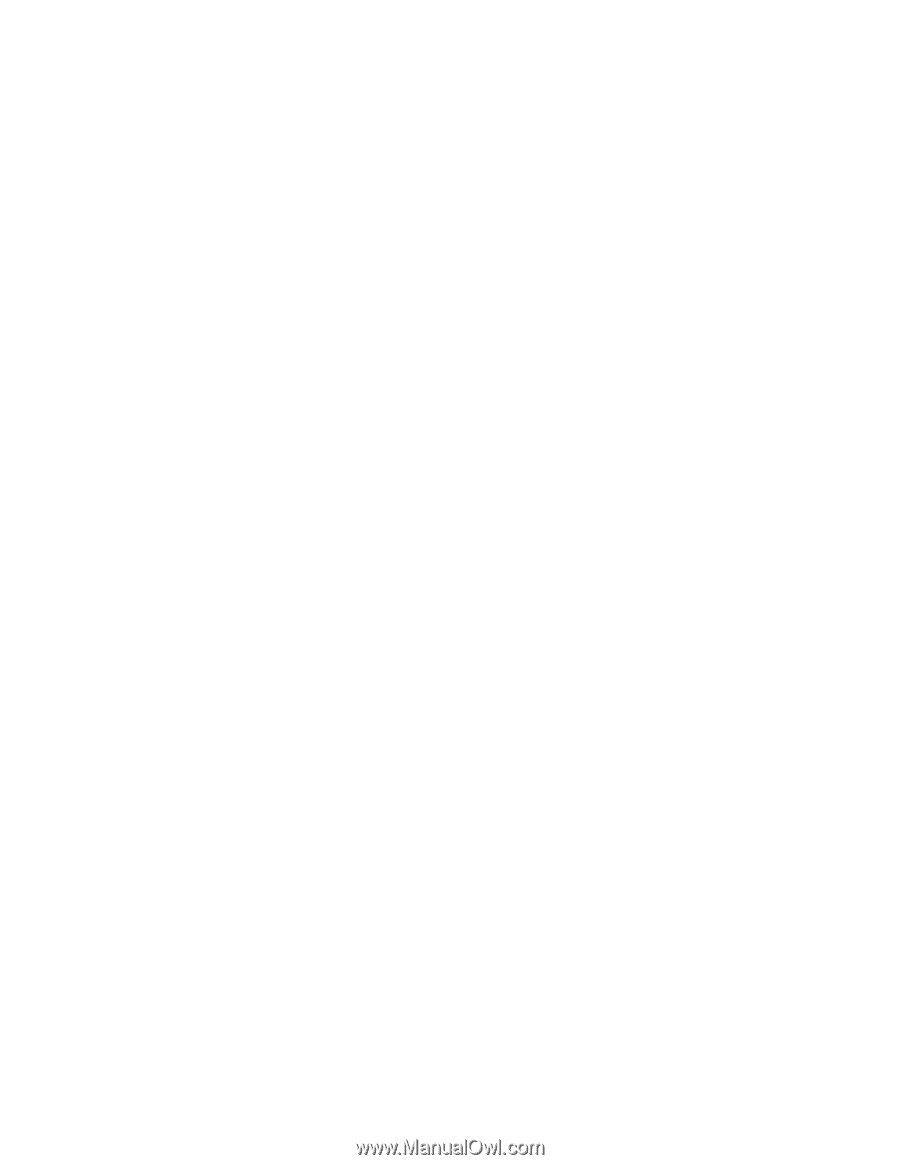
배터리 전원 관리
Power Manager를 사용하면 컴퓨터의 성능을 유지하면서 전원을 절약하는 최적의 전원 설정을 구성
할 수 있습니다.
Power Manager 프로그램 액세스에 관한 지시사항은 “ThinkVantage 프로그램 액세스” 14페
이지를 참고하십시오.
Power Manager 프로그램에 대한 자세한 정보는 도움말 정보 시스템을 참고하십시오.
절전 모드
전력 보존을 위해 활용할 수 있는 절전 모드는 다음과 같습니다. 이 섹션에서는 각 모드에 대해 설명하고 배
터리 전원을 효율적으로 사용할 수 있는 팁을 제공합니다.
절전 모드 소개
•
화면 끄기.
LCD는 많은 배터리 전력을 소모합니다. 화면을 끄려면 다음과 같이 하십시오.
1. 작업 표시줄의 Power Manager 배터리 게이지를 마우스 오른쪽 버튼으로 클릭하십시오.
2. 화면 끄기를 선택하십시오.
•
절전
절전 모드에서는 작업이 메모리에 저장되고 솔리드 스테이트 드라이브 또는 하드 디스크 드라이브와
LCD 화면이 꺼집니다. 컴퓨터의 절전 모드가 해제되면 작업이 몇 초 내에 복원됩니다.
컴퓨터를 절전 모드로 전환하려면 Fn+F4를 누르십시오. 절전 모드로부터 복귀하려면 Fn 키를 누
르십시오.
컴퓨터 모델에 따라 컴퓨터가 30일 대기 기능을 지원할 수 있습니다. 이 기능을 사용 가능하도록 설정하
면 컴퓨터는 절전 모드 상태보다 적은 전원을 소모하게 됩니다. 이 상태에서 전원 버튼을 누르면 몇 초 만
에 정상 작동 상태로 복귀합니다. 30일 대기 기능을 사용하려면 다음과 같이 하십시오.
1. Power Manager 프로그램을 시작하고 고급 보기로 전환하십시오.
2. 글로벌 전원 설정 탭을 클릭하고 30
30
30일 대기 사용을 선택하십시오.
3. 적용을 클릭하십시오. 30일 대기 기능은 다음에 컴퓨터를 시작할 때 적용됩니다.
30일 대기 기능에 대한 자세한 정보는 Power Manager 프로그램의 도움말 정보 시스템을 참고하십시오.
Power Manager 프로그램에서 설정을 변경하여 컴퓨터를 최대 절전 모드로 전환하도록 이 조
합을 사용할 수도 있습니다.
•
최대 절전.
이 모드를 사용하면 실행 중인 프로그램을 종료하거나 파일을 저장하지 않고도 컴퓨터의 전원을 끌
수 있습니다. 최대 절전 모드로 전환하면 사용 중인 응용 프로그램, 폴더 및 파일이 모두 하드 디스
크에 저장된 후에 컴퓨터의 전원이 꺼집니다.
Power Manager 프로그램을 사용하여 컴퓨터가 최대 절전 모드로 전환하는 방법을 구성합니다. 자세
한 정보는 Power Manager 프로그램의 도움말 정보 시스템을 참고하십시오.
•
무선 끄기
Bluetooth 또는 무선 LAN 등의 무선 기능을 사용하지 않는 경우에는 꺼두십시오. 전력 유지에 도움이
됩니다. 무선 기능을 끄려면 Fn+F5를 누르거나 무선 라디오 스위치를 사용하십시오.
절전 모드 해제 기능 설정
컴퓨터가 최대 절전 모드로 진입한 경우, 절전 모드 해제 기능을 사용하지 않으면 배터리가 전혀 소모되지
않습니다. 기본적으로 절전 모드 해제 기능이 사용되지 않도록 설정되어 있습니다. 절전 모드 해제 기
능을 사용하도록 설정한 경우에는 소량의 배터리 전력이 소모됩니다. 기능을 사용 가능하도록 설정하
려면 다음과 같이 하십시오.
1. 시작
➙
제어판
➙
시스템 및 보안
➙
관리 도구를 클릭하십시오.
제
2
장
.
컴퓨터 사용
29